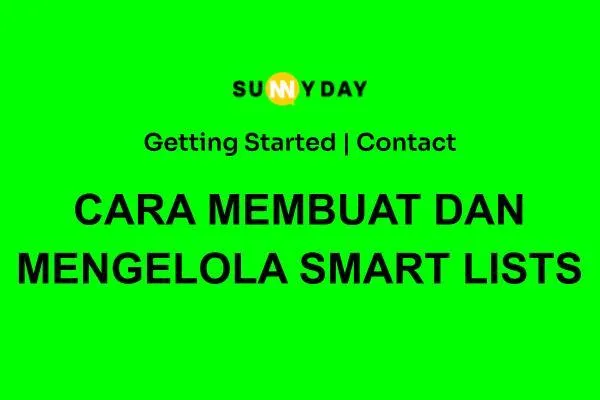
CARA MEMBUAT DAN MENGELOLA SMART LISTS
CARA MEMBUAT DAN MENGELOLA SMART LISTS
Panduan ini menyediakan semua yang perlu Anda ketahui tentang Smart Lists di SunnyDay. Pelajari apa itu Smart Lists, cara mengkonfigurasi dan menggunakannya, praktik terbaik untuk mengoptimalkan potensinya, dan solusi untuk masalah umum.
DAFTAR ISI
Mengapa Menggunakan Smart Lists?
Apa itu Smart Lists?
Bagaimana Cara Kerja Smart Lists?
Menyiapkan Smartlists
Mengelola Smart Lists
Contoh Pembuatan Smart Lists
Pertanyaan Umum
Artikel Terkait
Mengapa Menggunakan Smart Lists?
Hemat Waktu - Otomatisasi segmentasi daripada memperbarui daftar secara manual.
Tingkatkan Penargetan - Kelompokkan kontak berdasarkan perilaku, status lead, atau engagement.
Tingkatkan Organisasi CRM - Jaga agar daftar kontak Anda terstruktur dan mudah dicari.
Otomatisasi Berdaya - Gunakan Smart Lists dalam workflows untuk tindakan otomatis.
Apa itu Smart Lists?
Smart List adalah daftar kontak dinamis di SunnyDay yang diperbarui secara otomatis berdasarkan filter dan kondisi yang telah ditentukan. Berbeda dengan daftar statis yang tidak berubah kecuali diperbarui secara manual, Smart Lists terus menyesuaikan saat kontak baru memenuhi (atau tidak lagi memenuhi) kriteria yang ditentukan. Ini memungkinkan pengguna untuk menyesuaikan dan memfilter kontak berdasarkan kondisi tertentu, seperti custom fields. Anda dapat memilih kolom mana yang akan ditampilkan, dan Smart Lists diperbarui secara real-time saat data kontak berubah. Fitur ini dapat ditemukan di Subaccount → Contacts tab → Smartlists.

Bagaimana Cara Kerja Smart Lists?
Pembaruan Real-Time: Kontak secara otomatis ditambahkan atau dihapus berdasarkan filter seperti tags, custom fields, aktivitas engagement, atau tahap opportunity.
Segmentasi Otomatis: Mudah membuat daftar leads, pelanggan aktif, atau prospek tanpa pembaruan manual.
Advanced Filtering: Smart Lists memungkinkan Anda menerapkan beberapa filter secara bersamaan (misalnya, "Membuka email dalam 30 hari terakhir" + "Memiliki invoice yang belum lunas").
Integrasi Workflow: Smart Lists dapat memicu automated workflows, memastikan engagement yang dipersonalisasi dalam skala besar.
Menyiapkan Smartlists
Membuat Smart List di SunnyDay adalah proses sederhana yang memungkinkan Anda untuk secara otomatis mengsegmentasi kontak berdasarkan kriteria tertentu. Daripada memperbarui daftar secara manual, Smart Lists memastikan grup kontak Anda tetap terorganisir dan diperbarui secara real-time. Ikuti langkah-langkah ini untuk membuat Smart List pertama Anda:
Buka Contacts > Contacts/Smart Lists dan klik "More Filters".
Pilih satu atau beberapa filter dari menu dropdown di sisi kanan layar Anda.
Setelah memilih filter, masukkan detail yang diperlukan dan klik "Apply" untuk mengamankan filter Anda.
Untuk menambahkan lebih banyak filter, pilih opsi "AND".
Untuk menyimpan filter Anda secara permanen sebagai daftar, klik "Save as smart list" di bagian bawah layar Anda.

Mengelola Smart Lists
Smart Lists dapat dimodifikasi, difilter, dan dikelola agar lebih selaras dengan kebutuhan bisnis Anda. Anda dapat menerapkan filter yang berbeda, menyesuaikan kondisi, atau bahkan menduplikasi daftar yang ada untuk segmentasi yang lebih canggih.
Untuk mengakses Smart Lists Anda, buka bagian Contacts dan pilih nama Smart List dari atas untuk membukanya.
Jika Anda ingin memodifikasi Smart List yang sudah ada, buka, dan Anda akan melihat filter yang tersimpan untuk daftar tersebut di sisi kanan.
Pilih ikon tempat sampah atau X. Untuk memodifikasi filter, klik ikon pensil atau panah dropdown untuk menghapus filter. Gunakan ikon Save untuk menyimpan perubahan Anda.
Anda dapat mengelola Smart Lists Anda dengan menavigasi ke "Manage Smart Lists" di kanan atas halaman Contacts. Area ini memungkinkan Anda untuk menduplikasi, membagikan, mengganti nama, atau menghapus SmartList menggunakan ikon di sebelah kanan.

Contoh Pembuatan Smart Lists
Buat daftar semua kontak yang belum pernah atau belum dihubungi dalam 90 hari terakhir.
Buka Smart List > Buka tab All.
Klik More Filters.
Ketik 'Last Activity' di kotak teks, yang menampilkan 'Add Filter'. Anda akan melihat filter 'Last Activity' sebagai salah satu opsi.
Pilih filter aktivitas terakhir. Setelah ditambahkan, klik tombol radio 'More Than'. Ketik 90 hari.
Klik dropdown kolom. Pilih kolom Last Activity.
Tekan ikon + untuk memberi nama & menyimpan daftar ini.

Pertanyaan Umum
T: Bisakah saya secara manual menambahkan kontak yang sudah ada ke Smart List yang sudah ada? Tidak, kontak tidak ditambahkan secara manual ke Smart Lists. Mereka ditambahkan secara otomatis berdasarkan filter dan kondisi yang ditetapkan untuk Smart List tersebut. Jika Anda menambahkan tag ke kontak yang cocok dengan kondisi filter untuk Smart List, mereka akan secara otomatis ditambahkan ke Smart List tersebut.
T: Bisakah pengguna mengelola Smart Lists tanpa memiliki akses 'settings'? Pengguna tidak dapat mengelola Smart Lists mereka tanpa memiliki akses 'settings'. Masalah ini telah ditambahkan ke roadmap SunnyDay untuk pembaruan di masa mendatang.
T: Adakah cara untuk melihat siapa yang membuat dan membagikan Smart List? SunnyDay tidak mencatat informasi tentang siapa yang membuat dan membagikan Smart List.
T: Bisakah semua pengguna melihat Smart Lists atau hanya pengguna yang membuatnya? Smart Lists dibuat di tingkat pengguna, bukan di tingkat lokasi. Namun, dengan Smart Lists "global versus lokal", pengguna sekarang dapat mendorong Smart Lists mereka ke seluruh akun, membuatnya terlihat oleh semua pengguna.
T: Bisakah Smart Lists ditransfer antar akun atau dipindahkan ke snapshot? Pada saat penulisan, tidak ada fitur yang memungkinkan pemindahan Smart Lists dari satu akun ke akun lain atau mengimpornya ke snapshot.
T: Bisakah Smart Lists dibagikan dengan orang lain? Ya, Anda dapat membagikan Smart Lists. Buka 'Manage Smart Lists' dan klik tombol 'share' untuk melakukan ini.
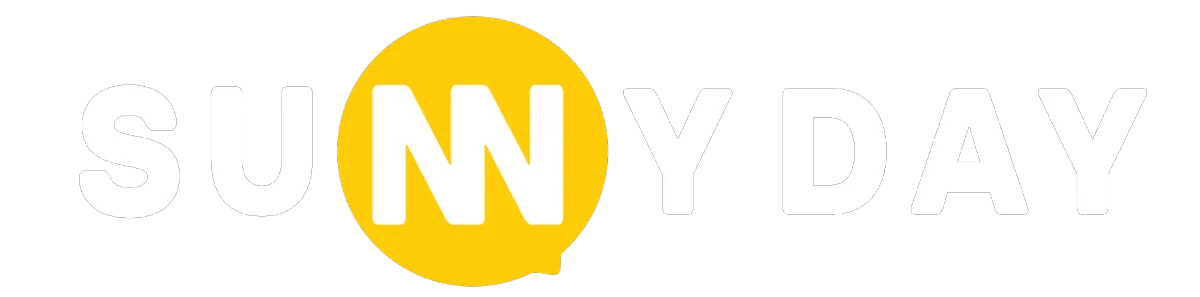
Digital is our passion. We strive to bring internet a better place for people
Navigasi
Hubungi Kami
Sen-Jum: 9AM-6PM
Jl. Kemang Timur no. 90, Jakarta Selatan
Indonesia
021-7179-0561
0821-2853-2209 (WA Only)
© 2024 SunnyDay - All Rights Reserved.


